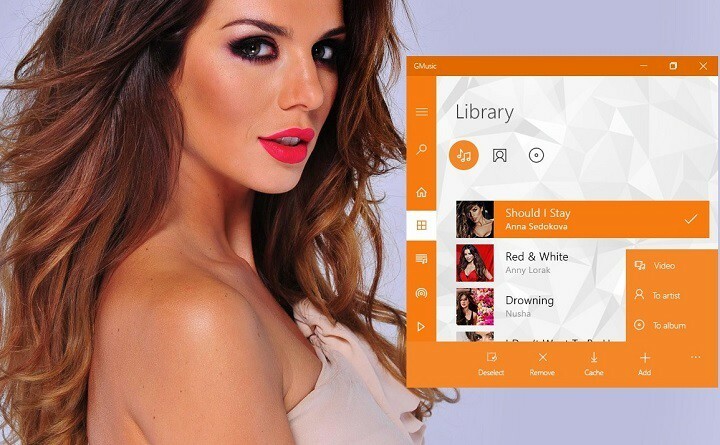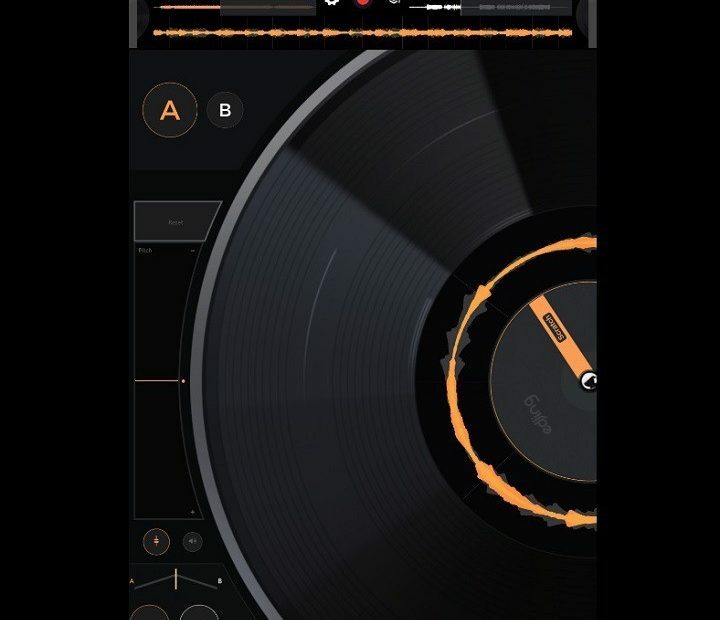Denne software holder dine drivere kørende og holder dig dermed beskyttet mod almindelige computerfejl og hardwarefejl. Tjek alle dine chauffører nu i 3 nemme trin:
- Download DriverFix (verificeret downloadfil).
- Klik på Start scanning for at finde alle problematiske drivere.
- Klik på Opdater drivere for at få nye versioner og undgå systemfejl.
- DriverFix er downloadet af 0 læsere denne måned.
Efterhånden som din mediesamling bliver stadig større, er behovet for en medieorganisator der kan give dig mulighed for hurtigt at finde ethvert spor, du ønsker, eller hvilken som helst video, du har gemt væk i et hjørne af dit harddisk. Mens iTunes og lignende produkter er gode til desktopbrug, i Windows 10, Windows 8, brugerne er noget begrænset.
Der er dog en app, der kan hjælpe dem organisere musik- og videosamlinger på deres Windows 8, Windows 10-enheder med lethed. MediaMonkey er en af de bedste apps, der kan hjælpe Windows 8, Windows 10-brugere med at administrere alle deres medier. Inden for denne ene app kan du nemt se al din musik og videoer og administrere dem, som du finder det passende.
MediaMonkey til Windows 10, Windows 8 [Gennemgang]
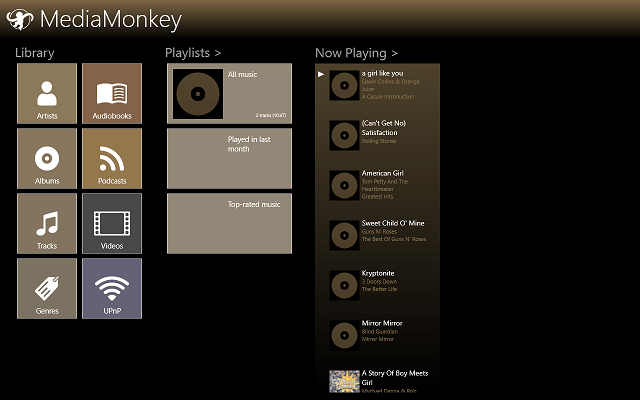
Denne gratis app er en af de bedste medieorganisatorer, jeg har set i et stykke tid, og mens den kun tillader brugere at administrere videoer og musik (inklusive lydbøger) og ikke fotos, det er stadig en god app at installere, hvis du vil have en god musik / videoafspiller, der holder din samling i orden.
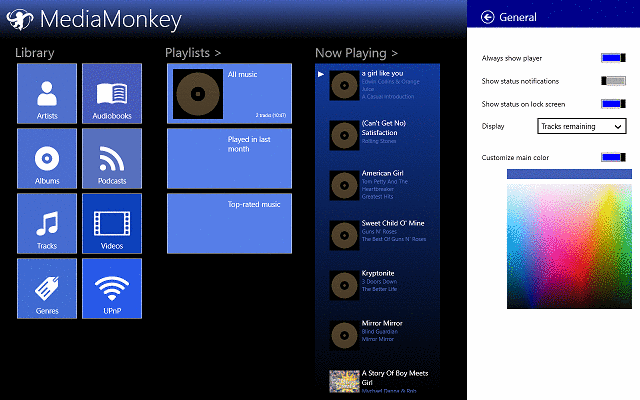
- RELATEREDE: Fix: "Du kan kun installere apps fra Microsoft Store" i Windows 10
Selve appen er ret enkel, selvom det ikke gøres automatisk at have det til at synkronisere din musik fra forskellige mapper, og du bliver nødt til at rode lidt med indstillingerne. Brugergrænsefladen er ret enkel at bruge og har en simpel menu, der giver dig mulighed for at gå til enhver funktion, som appen giver.

I menuen Hjem vil brugerne se et biblioteksafsnit, hvor de kan få adgang til forskellige mapper, såsom kunstnere, album, genre, UPnP (Universal Plug and Play), videoer, lydbøger og podcasts. UPnP-funktionen er til at tilslutte DLNA-enheder til at streame musik eller videoer trådløst til andre kompatible enheder.

Afsnittene Podcasts og lydbøger er til tilføjelse af dine egne filer, da de ikke leverer downloadtjenester. Ikke desto mindre, hvis du er en Podcast-lytter, så kan du synkronisere din downloadmappe til MediaMonkey til Windows 10, Windows 8, så du kan lytte til dem via appen. Det samme gælder for lydbøger.
- RELATEREDE: Hvilke lydbogsapps skal jeg bruge på min Windows 10, 8 pc?

Videoer sorteres pænt via navn, og de har alle et miniaturebillede, så du kan få en lille forhåndsvisning af hver, inden du åbner dem. Appen bruger standard Windows 8, Windows 10 videoafspiller, dette hjælper med at holde appen let.
De fleste af jer vil sandsynligvis bruge appen til at organisere lytning til musik, så den vigtigste del for dig er musikafspilleren. Hvis dette er sandt, skal du vide, at musikafspilleren er grundlæggende i udseende, men den giver stadig alle de funktioner, som enhver anden afspiller vil gøre. Også brugergrænsefladen til musikafspilleren er meget godt designet.

Hoveddelen af skærmen er optaget af sporlisten, og til venstre har du albumgrafikken (hvis tilgængelig), rating, information om det aktuelle spor og i bunden af skærmen kan du se et VU-meter og spillet kontrolelementer. Equalizeren kan åbnes ved at højreklikke på toppen af skærmen (eller stryge nedad fra toppen).
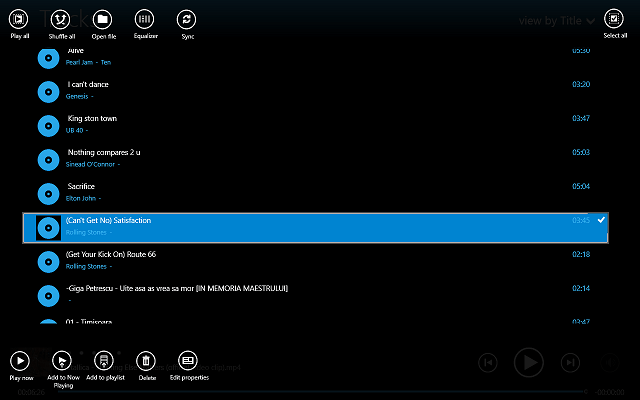
Når du gør dette, vil du se nogle andre funktioner som Play All, Shuffle All, Open File, Equalizer og Sync. På den anden side af menuen kan du finde knappen Vælg alt, der bruges til bulkoperationer. Når du også vil forlade afspillerens menu og gennemse andre dele af appen, kan du trykke på knappen Hjem i øverste højre hjørne, og det minimerer afspilleren til den nederste del af skærmen.
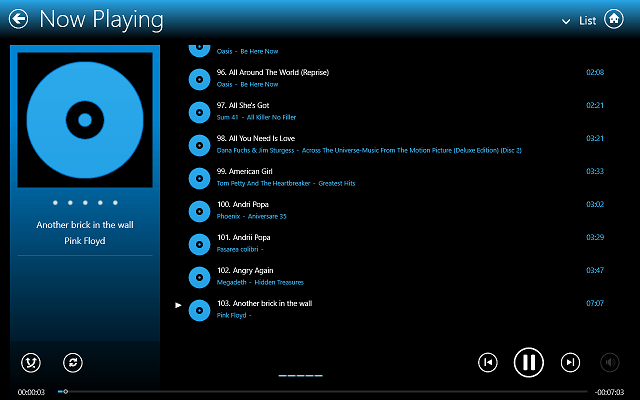
Tilføjelse af specifikke mapper til appen sker via Indstillinger Charm. Gå til Scan for Media-delen, og brug knappen Tilføj mappe til at gennemse din enhed efter den mappe, du vil synkronisere. Herfra kan du også fjerne mapper, hvis du vil.
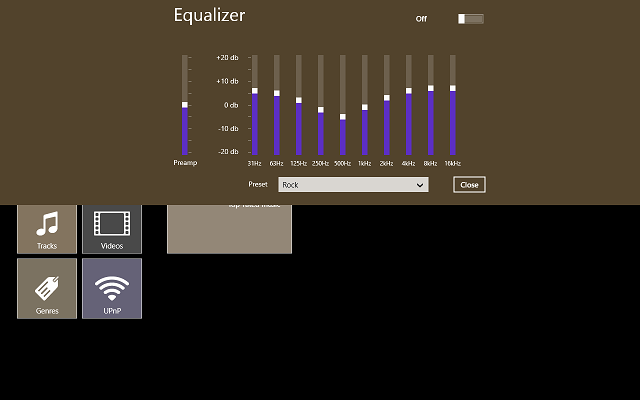
Samlet set er MediaMonkey en fantastisk musik- og videoorganisator-app til Windows 10 Windows 8, der giver brugerne mulighed for at holde deres mediesamling nydelig. Takket være muligheden for at tilføje Podcasts og lydbøger har MediaMonkey til Windows 10 Windows 8 også mere funktionalitet end din gennemsnitlige musikafspiller. Jeg elskede at teste appen, og jeg håber, du kan lide at bruge den.
- Download Media Monkey til Windows 10, 8.1 / 8
[OPDATER] MediaMonkey er i øjeblikket ikke tilgængelig i Microsoft Store, men du kan downloade programmet fra dets officiel hjemmeside og kør det på din Windows 10, 8 / 8.1 uden kompatibilitetsproblemer.
Der er dog nogle gode alternativer til MediaMonkey, hvis du hellere vil have en indbygget app til at organisere musik og videoer på din Windows 10, 8 / 8.1, eller hvis du ikke har noget andet valg end at bruge apps fra Microsoft Store (det gælder Windows RT brugere).
Alternativt kan du prøve Foobar2000 eller MusicBee til at styre musik og videoer. For nylig kan iOS-fans download nu iTunes fra Microsoft Store og bruge det som deres vigtigste musikafspiller.
RELATEREDE VARER, DER SKAL KONTROLLERES:
- Kan du ikke hente apps fra Microsoft Store i Windows 10 v1803? [RETTE OP]
- Top 7+ fotoviser-software til Windows 10
- Download Amazon Prime Video-appen på Xbox One fra Microsoft Store
- Sådan aktiveres og vises alle Microsoft Store-apps